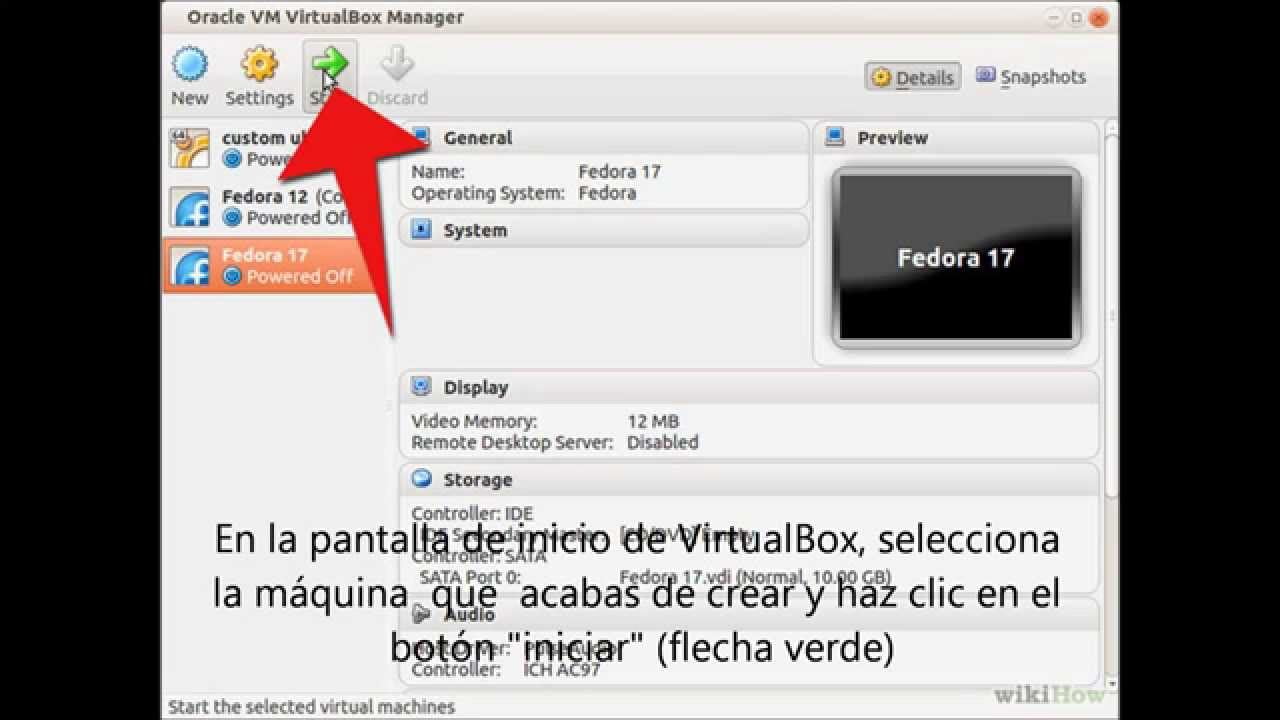
Fedora 17 es una versión del sistema operativo Linux muy popular y utilizada por muchos usuarios en todo el mundo. Si estás interesado en instalar Fedora 17 en tu ordenador, este artículo te mostrará cómo hacerlo paso a paso. Desde la descarga del archivo ISO hasta la creación de un USB booteable y la instalación del sistema operativo en tu ordenador, esta guía te llevará a través de todo el proceso de instalación. Sigue leyendo para aprender cómo instalar Fedora 17 en tu ordenador hoy mismo.
¿Cómo instalar Fedora paso a paso?
Si estás buscando una guía detallada sobre cómo instalar Fedora 17 en tu ordenador, has llegado al lugar correcto. En este artículo, te explicaré todo lo que necesitas saber para instalar Fedora paso a paso.
Requisitos del sistema
Antes de comenzar con el proceso de instalación, asegúrate de que tu ordenador cumple con los siguientes requisitos:
- Procesador: Intel Pentium 4 o superior
- Memoria RAM: al menos 1 GB
- Almacenamiento: al menos 10 GB de espacio libre en disco
- Tarjeta gráfica: compatible con al menos 800×600 de resolución
Descarga de Fedora
Lo primero que debes hacer es descargar la imagen ISO de Fedora 17 desde la página oficial de Fedora. Elige la versión que corresponda a tu arquitectura de procesador (32 o 64 bits).
Creación de un medio de instalación
Una vez descargado el archivo ISO, necesitas crear un medio de instalación para Fedora. Puedes hacerlo en un DVD o en una unidad USB.
Si optas por un DVD, simplemente graba la imagen ISO en un DVD utilizando tu software de grabación de discos favorito.
Si prefieres una unidad USB, descarga la herramienta LiveUSB Creator de la página oficial de Fedora e instálala en tu ordenador. Luego, conecta tu unidad USB y sigue las instrucciones para crear un medio de instalación.
Arrancar desde el medio de instalación
Una vez que hayas creado tu medio de instalación, debes arrancar tu ordenador desde él. Para ello, reinicia tu ordenador y presiona la tecla correspondiente para acceder al menú de arranque (generalmente F12 o Supr).
Una vez en el menú de arranque, selecciona tu medio de instalación (ya sea DVD o USB) y presiona Enter para arrancar desde él.
Configuración de la instalación
Una vez que hayas arrancado desde el medio de instalación, se iniciará el instalador de Fedora. Sigue las instrucciones en pantalla para configurar la instalación según tus preferencias.
Entre las opciones que deberás configurar se encuentran:
- Idioma: selecciona el idioma en el que quieres que se muestre la instalación.
- Zona horaria: selecciona tu zona horaria.
- Disco duro: selecciona el disco duro en el que quieres instalar Fedora y configura las opciones de partición según tus preferencias.
- Nombre de host: elige un nombre para tu ordenador.
- Contraseña de root: establece una contraseña para el usuario root.
Instalación de Fedora
Una vez que hayas configurado todas las opciones de la instalación, haz clic en el botón «Instalar» para comenzar la instalación de Fedora en tu ordenador.
La instalación puede tardar varios minutos, dependiendo de la velocidad de tu ordenador y la cantidad de datos que deba copiar.
Finalización de la instalación
Una vez que la instalación haya finalizado, reinicia tu ordenador y arranca desde el disco duro. Cuando inicies sesión en Fedora, podrás comenzar a personalizar tu sistema operativo según tus preferencias.
¿Qué hacer después de instalar Fedora?
Una vez que has terminado de instalar Fedora 17 en tu equipo, hay algunas cosas que puedes hacer para asegurarte de que todo funciona correctamente y que estás sacando el máximo provecho de tu sistema operativo.
1. Actualizar el sistema: Uno de los primeros pasos que debes realizar después de instalar Fedora es actualizar todo el sistema. Para hacer esto, simplemente abre la terminal y ejecuta el siguiente comando:
sudo dnf update
Este comando actualizará todos los paquetes instalados en tu sistema.
2. Instalar software adicional: Fedora incluye una gran cantidad de software preinstalado, pero es posible que necesites instalar software adicional para satisfacer tus necesidades. Para hacer esto, puedes utilizar la herramienta de gestión de paquetes de Fedora llamada DNF o utilizar la herramienta de software gráfico incluida en Fedora.
3. Configurar tus repositorios: Fedora utiliza repositorios para almacenar y distribuir software. Es posible que desees configurar tus propios repositorios o agregar repositorios adicionales para obtener más software.
4. Configurar tus opciones de energía: Si estás utilizando un ordenador portátil, es importante que configures tus opciones de energía para prolongar la duración de la batería. Puedes hacer esto desde la configuración del sistema.
5. Configurar tus opciones de red: Si necesitas conectarte a Internet, debes configurar tus opciones de red. Puedes hacer esto desde la configuración del sistema o utilizando la herramienta de configuración de red incluida en Fedora.
Con estos simples pasos, podrás tener tu sistema Fedora funcionando perfectamente y listo para ser utilizado.
¿Qué hacer después de instalar Fedora 35?
Una vez que hayas instalado Fedora 35, es importante realizar algunas tareas clave para aprovechar al máximo tu sistema operativo. Aquí te presentamos algunas recomendaciones:
1. Actualizar el sistema:
Lo primero que debes hacer después de instalar Fedora 35 es actualizar el sistema. Puedes hacerlo abriendo una terminal y escribiendo el siguiente comando:
sudo dnf update
Este comando actualizará todos los paquetes instalados en el sistema, incluyendo el kernel. Es importante hacer esto regularmente para mantener el sistema seguro y actualizado.
2. Instalar controladores adicionales:
Si tu hardware necesita controladores adicionales para funcionar correctamente, debes instalarlos después de la instalación de Fedora 35. Puedes hacerlo usando la herramienta de configuración del sistema o desde la terminal.
3. Instalar software adicional:
Fedora 35 viene con una gran cantidad de software preinstalado, pero es posible que necesites instalar más software para satisfacer tus necesidades. Puedes hacerlo usando la herramienta de software de Fedora o desde la terminal usando el comando:
sudo dnf install nombre_del_paquete
Reemplaza «nombre_del_paquete» por el nombre del paquete que deseas instalar.
4. Personalizar tu escritorio:
Fedora 35 viene con el escritorio GNOME por defecto, pero puedes personalizarlo a tu gusto. Puedes cambiar el fondo de pantalla, el tema de iconos, el tema GTK y mucho más. Explora las opciones de personalización en la configuración del sistema o instalando paquetes adicionales.
5. Configurar las fuentes de software adicionales:
Si necesitas instalar software de fuentes adicionales, como RPM Fusion, es importante configurarlas correctamente. Puedes hacerlo siguiendo las instrucciones en el sitio web de la fuente de software.
Conclusión:
Después de instalar Fedora 35, es importante actualizar el sistema, instalar controladores y software adicionales, personalizar tu escritorio y configurar las fuentes de software adicionales. Con estos pasos, podrás aprovechar al máximo tu nuevo sistema operativo.
